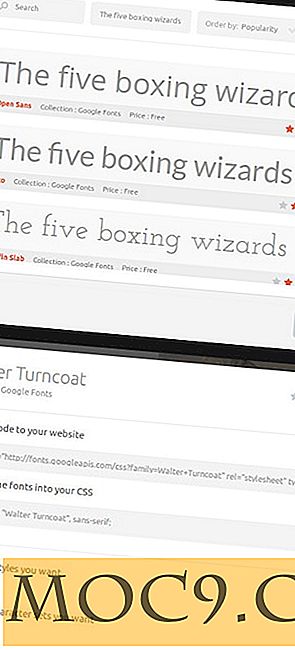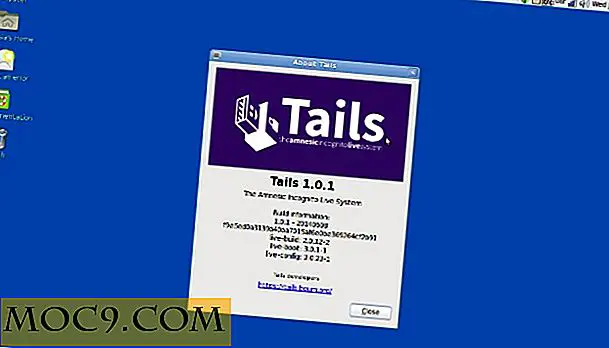Kör Linux Apps i Windows
En av anledningarna till att Linux blir populär under de senaste åren är på grund av det stora biblioteket av applikationer. Annat än kostnadsfördelningen (de flesta Linux-appar är gratis) kan Linux-program också utföra samma (vissa ännu bättre) funktioner som Windows-motparten.
Windows-användare som vill testa Linux-appar har valet av dubbla uppstart av Linux och Windows eller installera Linux via VMware. Med andLinux kan Windows-användare nu installera Linux-appar tillsammans med Windows och köra dem som Windows-appar.
Vad och Linux gör är att integrera ett helt Linux-system (i detta fall Ubuntu utan skrivbordet) i Windows NT-systemet. Inte bara delar det filer sömlöst med Windows-värd (med hjälp av Samba eller coLinux). Det låter dig också använda apt-get- kommandot (eller Synaptic) för att lägga till några Linux-appar i ditt Windows-system.
Krav:
andLinux behöver följande krav för din Windows:
- Windows 2000, XP, 2003 eller Vista. Endast 32-bitars versioner stöds.
- Minst 128 MB minne. Om du bara har 128 MB minne i datorn rekommenderar jag att du inte installerar andLinux.
- Hårddiskutrymme: 2, 5 GB (XFCE-version) / 4, 5 GB (KDE-version)
- Några grundläggande Linux-färdigheter (du kan hämta enkelt på vägen)
Installationsguide:
1) Hämta ochLinux från http://www.andlinux.org/downloads.php. Det finns två versioner tillgängliga: KDE och XFCE. Om du tänker använda Linux apps intensivt, så rekommenderar jag KDE-versionen. Filstorleken är 665MB. Du kan ladda ner via http eller torrent
2) Installationen är ganska enkel. Dubbelklicka på andLinux.exe för att aktivera installationsprogrammet. Det kommer då att vägleda dig genom installationen.
3) Minnesfördelning
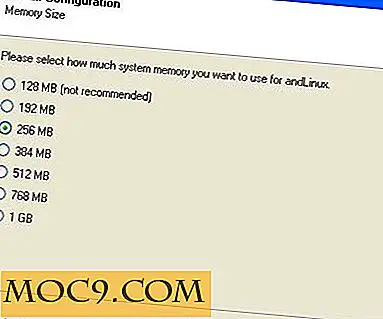
Välj endast 128 MB om du har 256 MB RAM i datorn. Det rekommenderas att allokera minst 192 MB minne för andLinux. 256 MB är ett bra val. Du kan allokera mer om du har tillräckligt med minne för att spara.
4) Aktivera ljud

Du kan välja att aktivera / inaktivera ljudalternativ i dina Linuxapps.
5) Starttyp

Du kan välja att starta ochLinux när Windows startar upp eller startar manuellt. För enkelhets skull väljer jag " kör och Linux automatiskt ".
6) Windows filåtkomst

Att välja COFS gör installationen enklare, men om du vill att dina Linux-appar ska känna igen filnamn med specialtecken måste du välja Samba (kräver mer konfiguration).
7) Konfigurera Samba

Det här steget krävs bara om du väljer Samba i föregående fönster. För att konfigurera samba skapar du först en mapp var som helst i din Windows. Högerklicka och välj " Dela och säkerhet ". Aktivera mappdelningsfunktionen.
Tillbaka till installationsfönstret, ange namnet på den delningsmapp du just har skapat, ditt användarnamn och lösenord.
8) Konfigurera COFS

Om du väljer COFS är det här du kan konfigurera delbanan. Ange sökvägen som ska delas i fältet ovan.
9) För de följande alternativen, klicka bara på "Nästa"
När du är klar med installationen startar du om datorn.

Om du har satt ochLinux att starta automatiskt kan du nu se andLinux-ikonen i systemfältet. Annars kan du starta ochLinux via Start-> Program-> ochLinux-> Start och Linux.

För att aktivera några appar, klicka bara på ikonen och välj den app du vill ha.
För att installera nya Linux-appar, välj Synaptic från menyn andLinux.